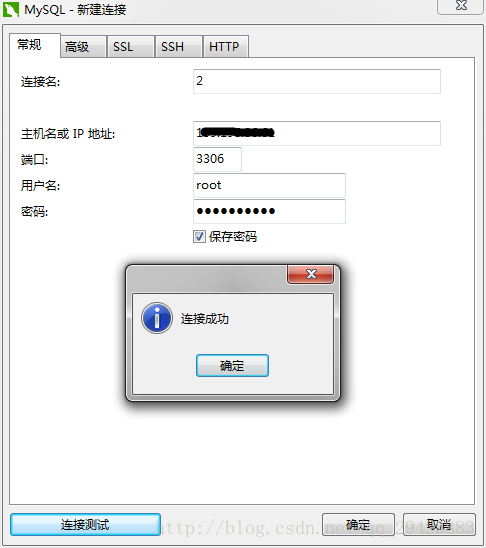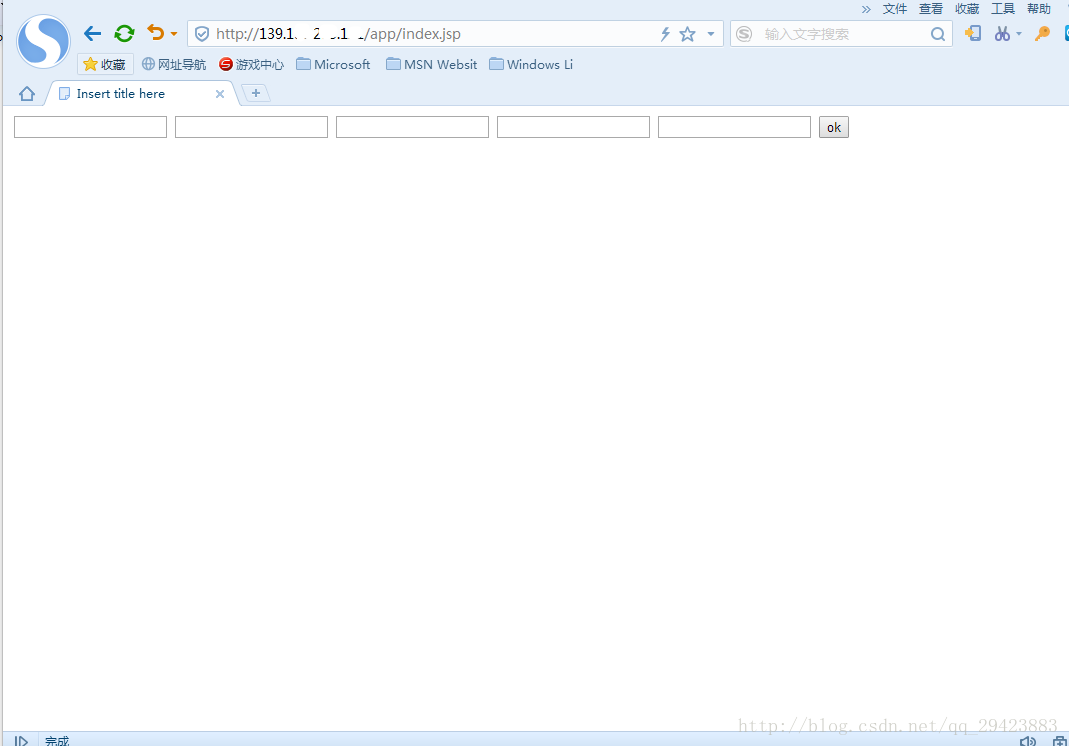專案——環境搭建及部署到雲伺服器
前期準備:
雲伺服器(我用的linux系統),mysql資料庫管理系統(如果沒有云資料庫,需要在伺服器中自行安裝),jdk的安裝包,tomcat安裝包,工具xshell+xftp,專案匯出的war包。
環境部署
1.上傳jdk和tomcat
開啟xshell,輸入ip和使用者名稱和密碼連線上去,再點選檔案傳輸,會自動開啟xftp,在usr下新建一個java資料夾和tomcat資料夾,將安裝包傳輸到對應目錄下。
當然了可以使用wget命令進行下載
2.解壓修改配置
安裝jdk
解壓jdk,在xshell輸入tar zxvf jdk-8u131-linux-x64.tar.gz -C /usr/java
輸入 vi /etc/profile
輸入i編輯狀態,在最後面加上
export JAVA_HOME=/usr/java/jdk1.8.0_131
export JRE_HOME=/usr/java/jdk1.8.0_131/jre
export CLASSPATH=.:$JAVA_HOME/lib:$JRE_HOME/lib:$CLASSPATH
export PATH=$JAVA_HOME/bin:$JRE_HOME/bin:$JAVA_HOME:$PATH 輸入ESC退出編輯,再輸入 :wq 退出儲存
再輸入source /etc/profile
驗證安裝是否成功:java -version
如果顯示版本資訊說明就可以了
安裝tomcat
1. 解壓:
輸入tar zxvf apache-tomcat-8.5.16.tar.gz -C /usr/tomcat
2. 配置環境變數
vi /etc/profile
在檔案最後加上以下配置
export CATALINA_HOME=/usr/tomcat/apache-tomcat-8.5.16
儲存退出後執行下面的命令,使其生效
source /etc/profile
3.註冊服務
切換到tomcat /bin下
開啟vi setclasspath.sh
新增
export JAVA_HOME=/usr/java/jdk1.8.0_131
export JRE_HOME=/usr/java/jdk1.8.0_131/jre 4.編輯配置:
vi catalina.sh
加入:
CATALINA_HOME=/usr/tomcat/apache-tomcat-8.5.16
JAVA_HOME=/usr/java/jdk1.8.0_131
JRE_HOME=/usr/java/jdk1.8.0_131/jre
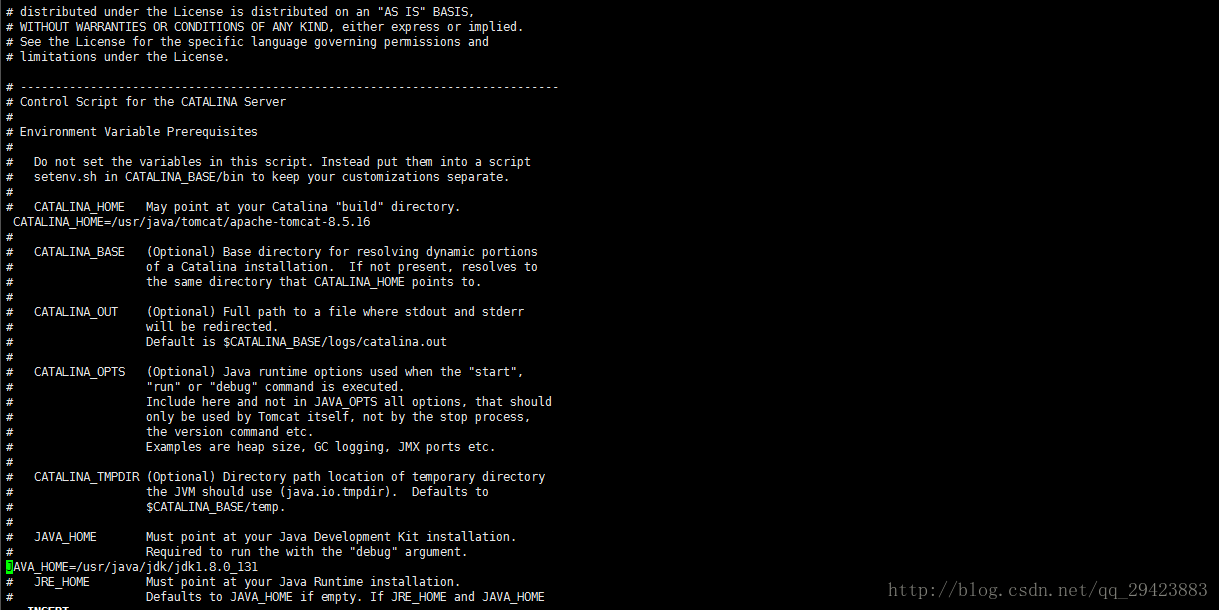
儲存退出,並複製一下
cp catalina.sh /etc/init.d/tomcat
然後就可以使用全域性命令了:
啟動service tomcat start 啟動tomcat,成功之後
可以通過IP+:8080訪問到主頁,為了方便,我們把埠號改成80,直接輸入IP或域名就可以訪問主頁了。
也很簡單,開啟tomcat/conf/server.xml然後找到
<Connector connectionTimeout="20000" port="8080" protocol="HTTP/1.1" redirectPort="8443"/>如果要開啟遠端web管理介面,在tomcat7中只需要在tomcat-users.xml配置檔案中在tomcat-users節點下新增,即可使用賬戶密碼登入tomcat,其他版本配置類似,高版本配置的東西需要繁瑣一點。
<role rolename="admin-gui"/>
<role rolename="manager-gui"/>
<user username="admin" password="12345" roles=" admin-gui , manager-gui "/>
將8080改成80即可
當然如果覺得tomcat啟動慢,可以裝一個外掛
# yum -y install rng-tools //安裝rngd服務(熵服務,增大熵池)
# systemctl start rngd //啟動服務
# systemctl enable rngd //設定開機自啟動mysql資料庫安裝及配置
這個稍微複雜一點,CentOS 7以上就沒有自帶安裝mysql了。
1安裝
1. 安裝rpm包 rpm -Uvh http://dev.mysql.com/get/mysql-community-release-el7-5.noarch.rpm
2. 檢視可用資源 yum repolist enabled | grep "mysql.*-community.*"
3. 安裝:yum -y install mysql-community-server
常用命令:
啟動:systemctl start mysqld
停止:systemctl stop mysqld
重啟:systemctl restart mysqld
退出:exit或者quit
狀態資訊:status2修改密碼
初次安裝mysql,root賬戶沒有密碼。
1.然後用空密碼方式使用root使用者登入 MySQL;
mysql -u root;
2.修改密碼,5.7修改密碼的口令不一樣且至少包含一個大寫字母、一個小寫字母、一個特殊符號、一個數字,密碼長度至少為8個字元。
mysql> set password for 'root'@'localhost' =password('password');修改密碼後不需要重啟資料庫即可生效
3.就可以使用使用者名稱密碼的方式登入了
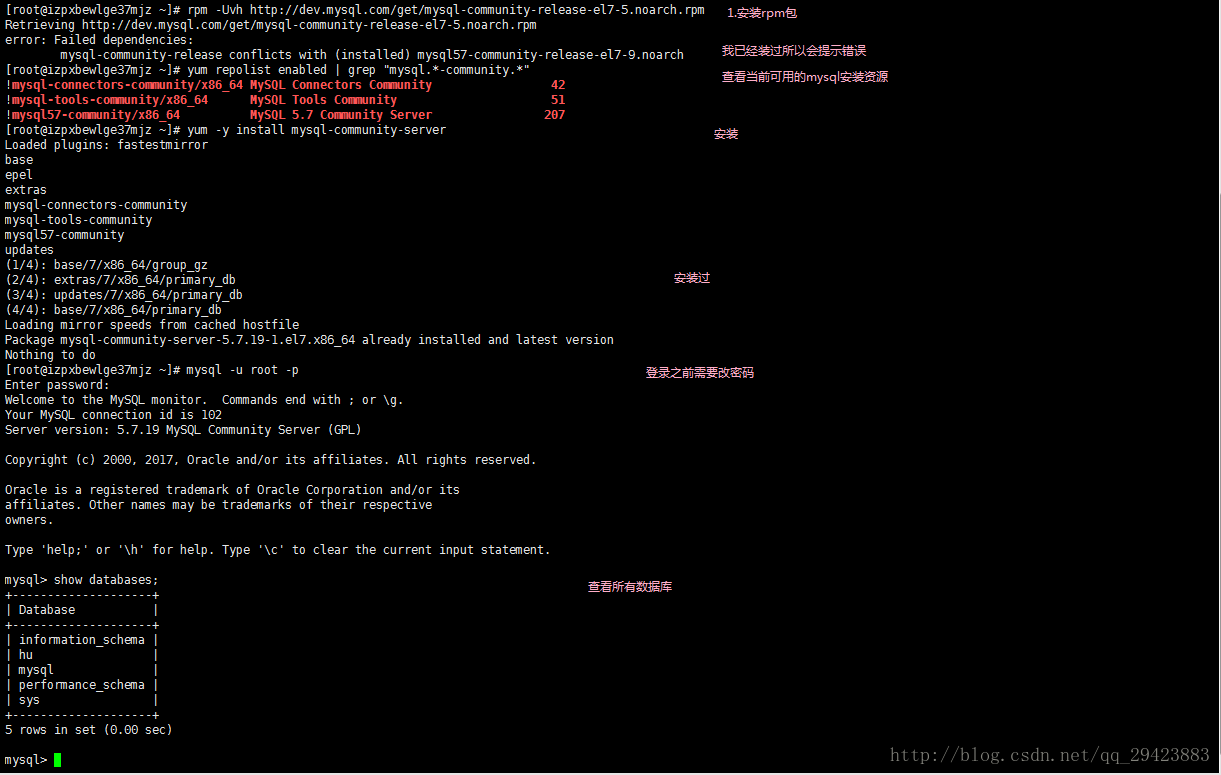
3開啟遠端連線
一般情況需要使用遠端連線的功能
1.伺服器開放3306埠;
2.資料庫授權
授權:grant all privileges on *.* to [email protected]'%' identified by '登入密碼';
3.測試,使用navicat premium工具連線
安裝redis
常用命令
啟動服務端:redis-server & 或者service redis start
客戶端:redis-cli
停止服務:shutdown ctrl+c跳出
步驟
1.解壓,安裝
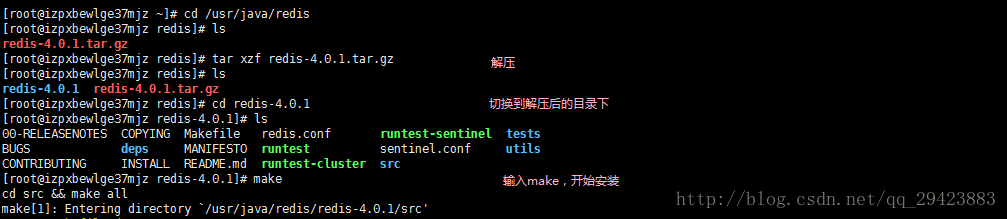
2.啟動
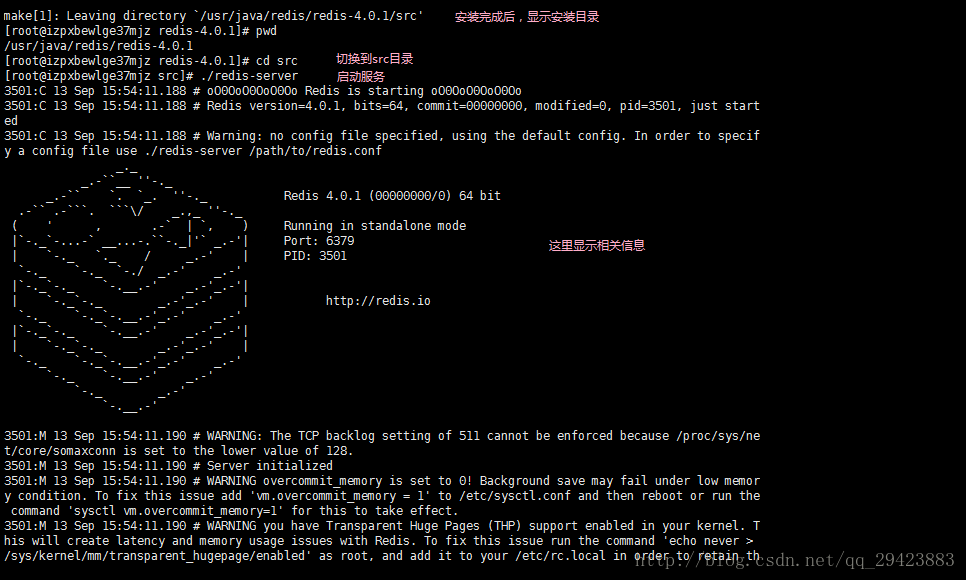
3.測試
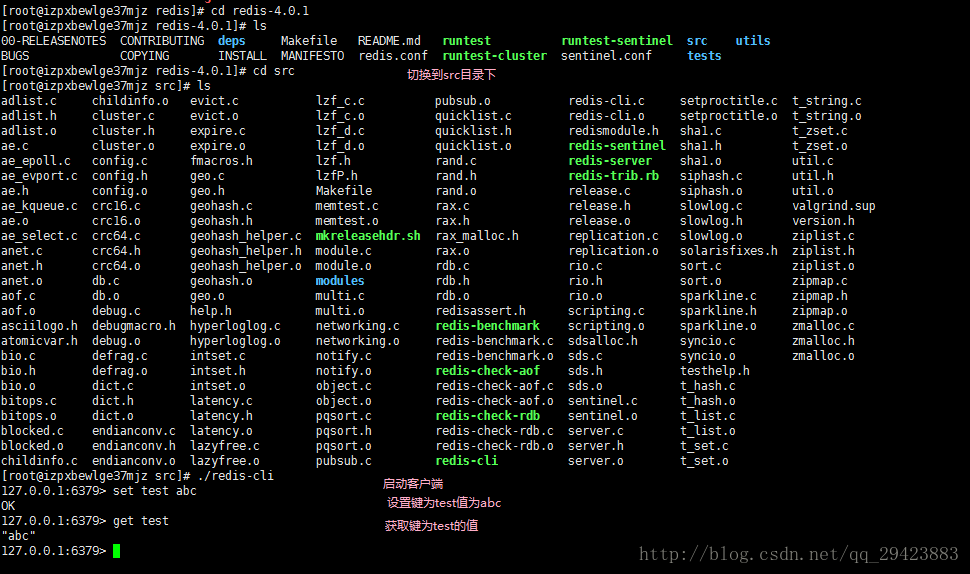
4.配置
–開機啟動:
cp /usr/java/redis/redis-4.0.1/utils/redis_init_script /etc/init.d/redis
vi /etc/init.d/redis
在第二行加入 # chkconfig: 2345 80 90
並修改這兩處
EXEC=/usr/java/redis/redis-4.0.1/src/redis-server
CLIEXEC=/usr/java/redis/redis-4.0.1/src/redis-cli
退出並儲存
–把配置檔案複製過來
mkdir /etc/redis
cp /usr/java/redis/redis-4.0.1/redis.conf /etc/redis/6379.conf
–修改6379.conf
daemonize no //修改為yes 使redis以守護程序模式啟動
bind 0.0.0.0 ::1 //可以遠端連線
protected-mode no
–新增服務
chkconfig –add redis
–設定開機啟動
chkconfig –level 35 redis on
–service方式啟動redis服務
service redis start
service redis stop
–配置環境變數
vi /etc/profile
export PATH=
–生效
source /etc/profile
–指定配置啟動
redis-server /etc/redis/6379.conf
–使用java測試連線
import redis.clients.jedis.Jedis;
public class TestRedis {
static String address = "139.196.86.61" ;
public static Jedis getRedis(){
Jedis jedis = new Jedis(address) ;
return jedis ;
}
public static void main(String[] args){
Jedis j = TestRedis. getRedis() ;
j.set( "hello", "world" ) ;
String output = j.get( "hello") ;
System. out.println(output) ;
}
}
會在控制檯列印word;
2. ## 上傳專案
執行Xshell程式,新建一個會話,出現以下視窗
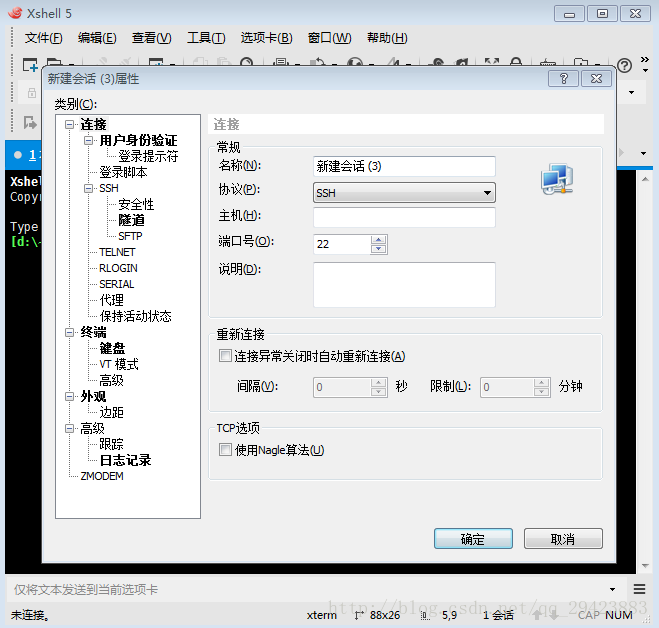
輸入相關資訊,主機即伺服器的ip地址,預設埠是22,然後點確定,接著輸入使用者名稱和密碼即可 登入。
登入成功後是這樣的
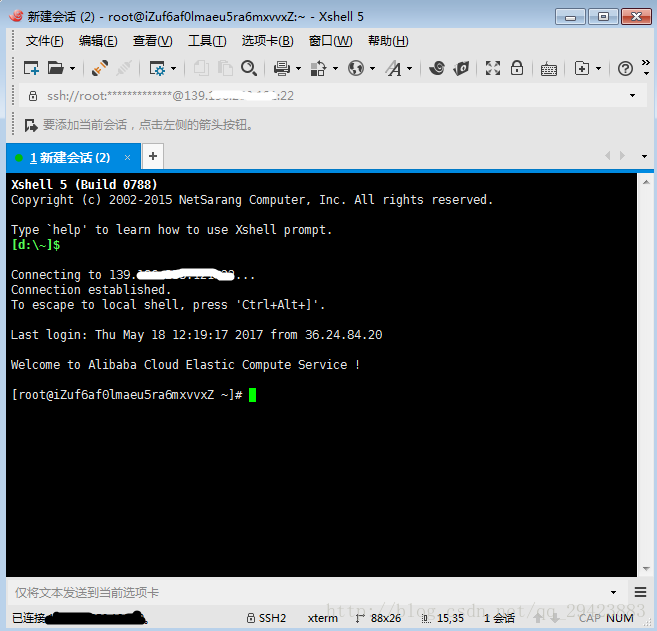
3.## 部署 ##
點選檔案傳輸,會彈出一個一個新的視窗
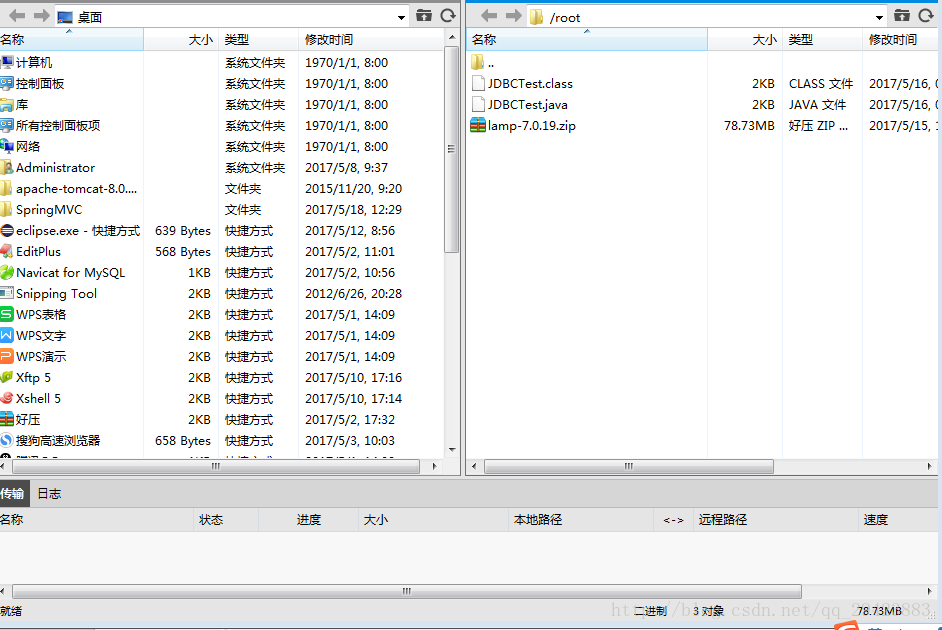
將你的war包檔案傳輸到tomcat的webapps目錄下,然後重啟tomcat,webapps下會多出現一個資料夾
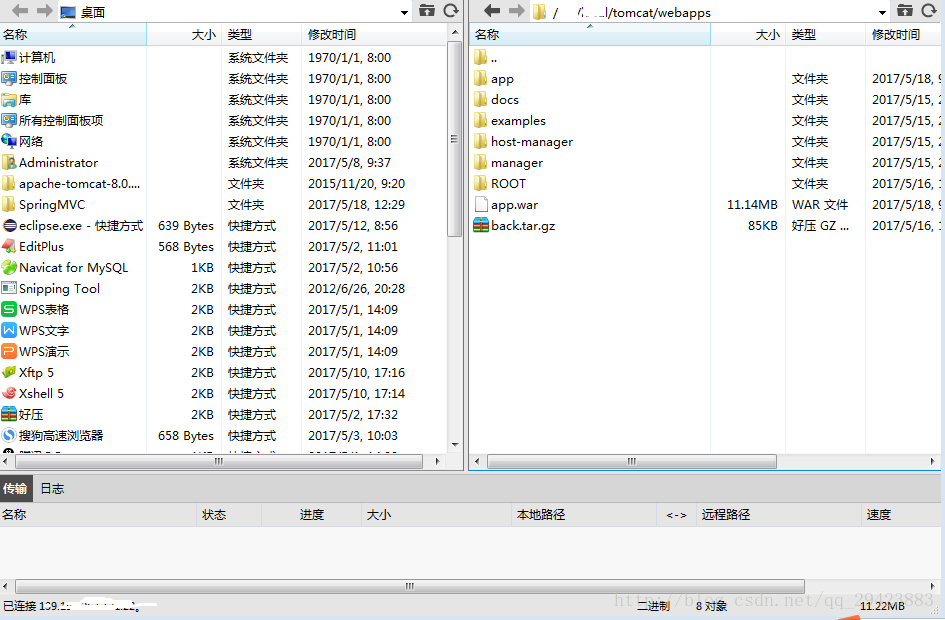
這樣子就好了,然後就可以通過瀏覽器可以訪問了